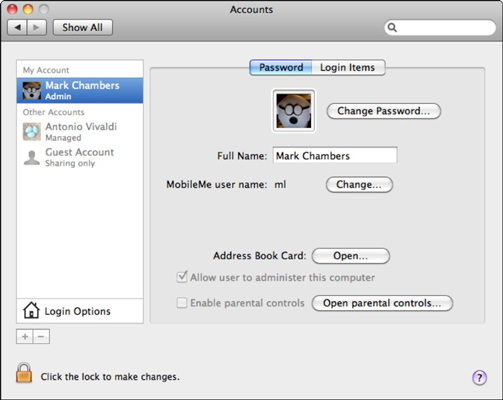, mac ’ system præferencer... som du adgang ved at klikke gear ikon på kajen, kan du styre dine regnskaber.den enkelte bruger på dit system er en bogføring liste.de ruder og indstillinger her ændres, afhængigt af omfanget af den udvalgte adgang til konfigureringen af regnskaber er let., fra system præferencer.ser du, selv om ruder varierer, her er en liste over tilgængelige ruder:,,,,,,, kodeord, side 2, klik på disse tekstfelter ind eller redigere kontohaverens navn, kodeord, kodeord hentydning til de udvalgte og bruger, klik adressebogen kort åbent knap til at redigere det kort, du mark i adresse bog som mit kort.mac os x indleder en adressebog, og du kan klippe i dit kort til dit hjerte og’ indhold.du kan sætte en anden mobileme hensyn til navn og adgangskode for hver brugerkonto fra denne side, så godt.hvis du og’ at dele din mac med andre brugere, hver person kan oprette sin egen mobileme højde!hvis du har administrator adgang, kan du give forældrenes kontrol for de udvalgte brugerkonto eller åbne forældrenes kontrol panel.,,,,, billede: fra billedet - — den kvadratiske område ret til liste — du kan vælge en af de billeder, der leveres af æble virksomhed beskrevet til at repræsentere dem, eller få et foto fra iphoto.klik - - til at vise det thumbnails.klik edit billede at trække et nyt billede af ham eller tage en video øjebliksbillede med din mac ’ s isight kamera.,,,,, login poster pane:, ansøgninger og dokumenter, som de føjes til listen over iværksætte automatisk hver gang, at den nuværende bruger logger på mac os. at tilføje en anvendelse, klik den tilføje knap (som har et plustegn), sejle til den ønskede anvendelse og vælge det, og så klik add - knappen.(alternativt kan du bare trække et punkt fra et finder vindue til login poster.), at fjerne en ansøgning fra listen, klik til at udvælge den og så klik den fjerne knap (som har et minustegn).hver ansøgning kan blive iværksat i en skjult stat, dvs. sit vindue er ’ t anføres på skrivebordet.for at aktivere en post som skjult eller synlig, at skjule check kasse ved siden af den tilsigtede anvendelse.ændre affyrringsordre af login poster ved at angivelserne i listen i den fastsatte rækkefølge., bemærkes, at en bruger skal registreres i betragtning og ændre de punkter på login ting. du kan selv oprette login punkter direkte fra kajen!kontrol klik (eller right-click) den ønskede dock ikon udviser pop - op - menuen og så klik åbne login.,,,,, login muligheder pane:, tryk på knappen med det lille hus ikon i nederste venstre til den globale muligheder, der kontrollerer, hvor brugere logger ind.for eksempel, du kan vælge at vise et navn og adgangskode område om login skærm (hvilket betyder, at brugeren skal type i den korrekte brugernavn) eller en liste over de brugere, som en person kan vælge et brugernavn. (hvis sikkerhed er en betragtning, anvende navn og adgangskode mulighed.), kan de også tilføj speak talt grænseflade støtte på login skærm, gøre det lettere for fysisk handicappet brugere til at logge ind på denne mac.,,, hvis du vil, kan du logge på automatisk som de udvalgte brugeren ved at trykke på automatisk login < brugernavn >, pop - op - menuen og vælge din konto.(dette er ’ t et særligt sikre kendetegn for macbook ejere, men bekvemt som alle ud.), login muligheder også giver dem mulighed for at gøre det muligt for panelet eller slå hurtigt bruger skifter, og du kan forhindre nogen i at genstarte eller lukke mac fra login skærm, ved udvælgelse af skjule de igen og luk ned knapper check kasse.,,